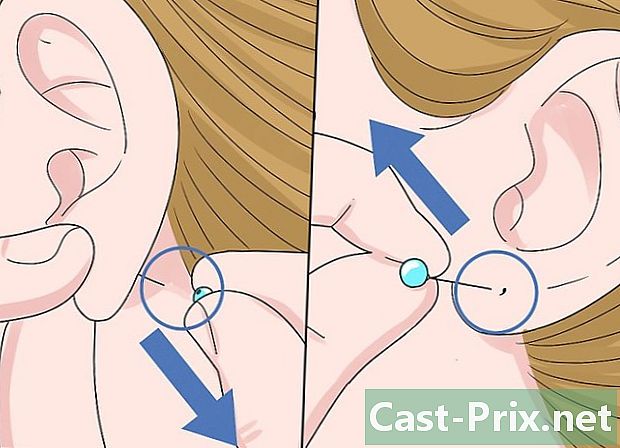Paano palitan ang isang kulay sa Microsoft Paint
May -Akda:
Laura McKinney
Petsa Ng Paglikha:
6 Abril 2021
I -Update Ang Petsa:
26 Hunyo 2024

Nilalaman
Sa artikulong ito: Gamit ang eraserInvert color8 Mga Sanggunian
Ang pintura ay isang software para sa pagpindot sa mga imahe. Ito ay bahagi ng suite ng software na naka-install sa panahon ng paglulunsad ng operating system ng Windows. Ito ay isang simpleng software at maaari itong gawin ang ilang mga kagiliw-giliw na bagay, tulad ng pagbabago ng kulay mula sa isang asul na langit hanggang berde.
yugto
Pamamaraan 1 Gumamit ng pambura
-
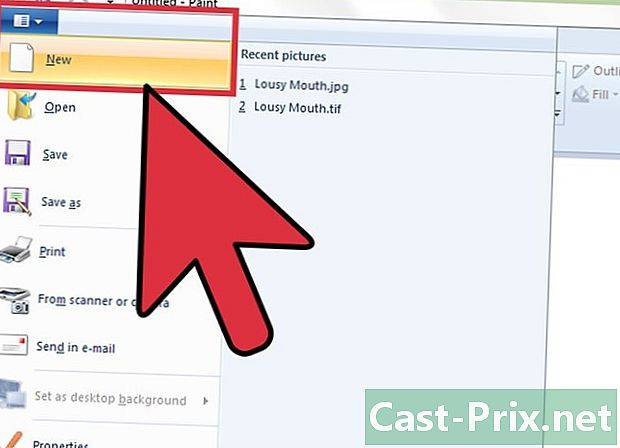
Piliin ang iyong imahe. Piliin ang iyong imahe at buksan ito. Huwag kalimutan, pintura ay isang retouching software para sa "imahe", kaya maaari itong magbukas ng mga file na may ilang mga extension, hindi bababa sa: mga file ng bipmap (* .bmp, * .dib), JPEG (* .jpg, * .jpeg, * .jpe, * .jfif), GIF (* .gif), TIFF (* .tif, * .tiff), at PNG (* .png). Kung nais mong mag-edit ng isang imahe na nasa isang dokumento ng Word, Excel o Internet, kakailanganin mong gumawa ng isang kopya (mag-right click sa imahe, pagkatapos ay piliin ang kopya). Para sa kaligtasan, gumawa ng isang kopya ng iyong imahe at i-paste ito sa isang bagong dokumento pintura. Kaya, kung nagkakamali ka pinturahindi mo mawawala ang iyong orihinal na imahe at magagawa mong magsimula mula sa simula.- Buksan ang pintura. Karaniwan, ito ay default sa isang bagong dokumento. Kung hindi ito ang kaso, pumunta sa longlet talaksan, pagkatapos ay sa patayong menu sa kaliwa, mag-click bago.
- Kopyahin ang imahe. Tatlong mabilis na pamamaraan, piliin ang imahe, pagkatapos ay CTRL + C, o i-click kopya sa menu ng iyong uri ng dokumento (Word, Excel, HTML, atbp.) o kanang pag-click at mag-click sa kopya sa iminungkahing menu.
- I-paste ang imahe. Tatlong mabilis na pamamaraan, isang beses sa bagong dokumento pintura, pindutin ang CTRL + V o i-click ilagay sa laso, tab maligayang pagdating ulong pambungad pabigat sa papel o i-right click at mag-click sa ilagay sa iminungkahing menu.
-
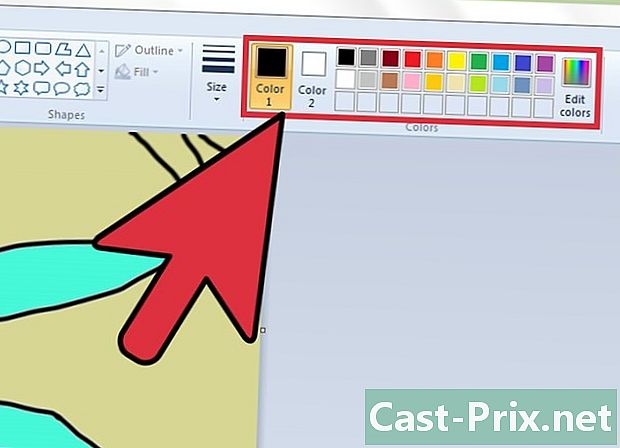
Hanapin ang heading kulay. Tumingin sa laso sa longlet maligayang pagdatingmaaari mong makita ang seksyon kulay sa kanan na may isang icon Kulay 1, isang icon Kulay 2, isang paleta ng kulay at isang huling icon Baguhin ang mga kulay .- icon Baguhin ang mga kulay nagbibigay-daan sa iyo upang lumikha ng mga pasadyang kulay.
-

Piliin ang kulay. Depende sa iyong imahe, maaari mong piliin ang kulay na nais mong gamitin upang gawin ang iyong pagbabago pintura. Halimbawa, mayroon kang asul na background ng iyong mga bakas ng larawan (matalim, insekto, ibon sa malayo, atbp.) Na hindi mo nais na lumitaw. Kaya maaari kang pumili ng isang kulay sa seksyon kulay .- Upang maging sigurado sa kulay na iyong pinili, mayroong isang napaka-kapaki-pakinabang na tool upang gawing simple ang mga bagay. Inlet maligayang pagdating laso, sa tabi mismo ng icon ng gilagid ng heading mga kasangkapanmaaari kang makakita ng isang icon na may isang pipette ng cartoon. Mag-click sa icon, ito ang Kulay ng tagapili. Pumunta sa kulay na nais mong gamitin at mag-click.
- Ngayon na napili mo ang isang kulay, kailangan mong i-save ito bilang isang "pasadyang kulay".
- Pumunta sa icon Baguhin ang mga kulay at i-click ito. Sa lilitaw ng dialog box, pindutin ang pindutan Idagdag sa mga pasadyang kulay, pagkatapos OK.
- Maaari kang makakita ng isang bagong kulay sa paleta ng kulay. Ito ang kulay na dati mong napili. Mag-click sa icon Kulay 1, pagkatapos ay sa bagong kulay sa paleta ng kulay. Ngayon ang iyong pasadyang kulay ay isa sa icon Kulay 1.
-
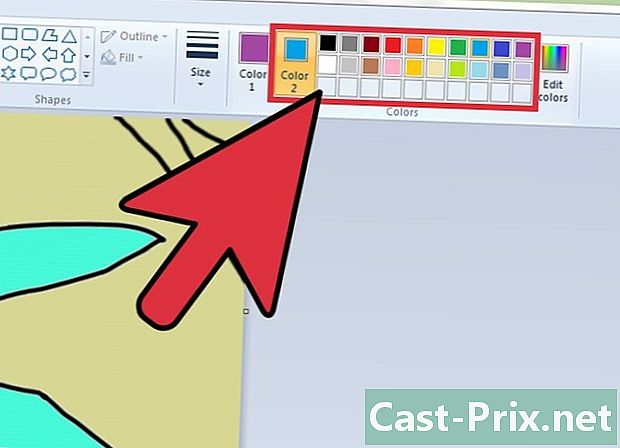
Magpasya kung ano ang magiging kulay kapalit. Tumingin sa paleta ng kulay ng seksyon kulay sa laso, sa lapel maligayang pagdating. Halimbawa, maaari mong piliin ang pasadyang kulay na nakarehistro ka lang.- Piliin ang icon Kulay 2, pagkatapos ay sa paleta ng kulay, i-click ang kulay na nais mong palitan ang kulay na nasa base sa imahe. Manatili tayo sa pagpipilian sa itaas at piliin ang pasadyang kulay.
-
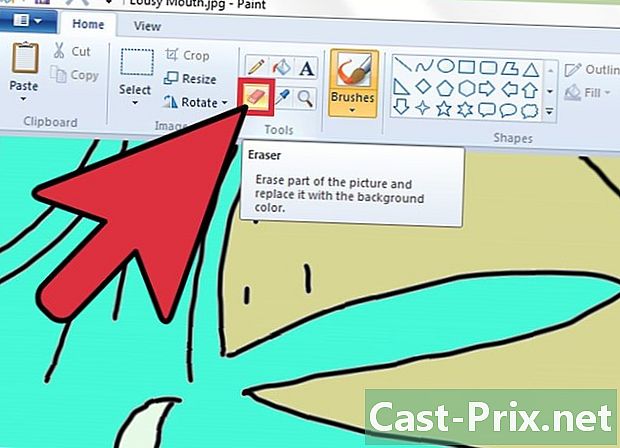
Gamitin ang gilagid. Malalaman mo gilagid sa laso sa longlet maligayang pagdating sa seksyon mga kasangkapan. Mukhang isang pambura ang Licone. Kapag napili mo ito, nagbabago ang hugis ng iyong cursor at naging bilog o parisukat at napuno ng kulay na iyong napili dati.- Ngayon na iyong na-activate ang gilagid, pumunta sa iyong imahe, panatilihin ang iyong daliri na pinindot ang pag-click sa kanan at mag-hover sa kulay na nais mong palitan. Kaya, napansin mo ang kulay ng iyong pagbabago ng imahe at kunin ang kulay ng kapalit.
- Maaari mong gawin ang kapalit ng kulay nang mas mabilis sa pamamagitan ng pagpapalaki ng laki ng gilagid. Upang gawin ito, dapat mong gamitin ang pangunahing kumbinasyon CTRL at +. Ito ang "+" ng numeric keypad. Kung wala kang numerong keypad, basahin palakihin ang pambura sa Kulayan .
Pamamaraan 2 Ibalik ang mga kulay
-
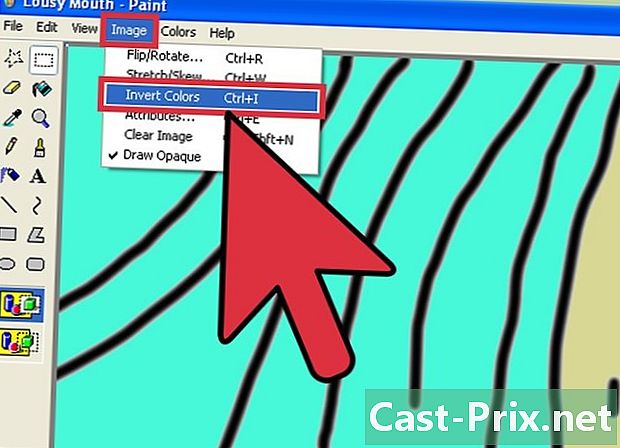
Kalimutan ang icon Ibalik ang mga kulay. Maging kamalayan na mula sa bersyon 6.1 ng Microsoft Paint, ang icon ay wala na sa laso.- Huwag kalimutan na ang pag-andar ibalik ang mga kulay kawili-wili lamang kung nais mong baguhin ang kulay sa isang bahagi o logo ng isang imahe at hindi upang palitan ang lahat ng kulay sa imahe.
-

Piliin ang lugar upang baligtarin ang mga kulay. Upang baligtarin ang mga kulay sa pagpupulong ng imahe, kakailanganin mong pumili ng anumang imahe. Sa kabilang banda kung ito ay upang baguhin lamang ang isang bahagi, piliin ang lugar sa iyong imahe. -
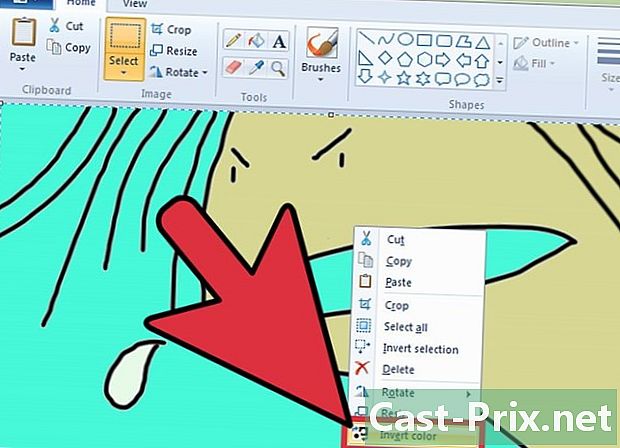
Mag-right click. Kapag napili mo ang bahagi ng imahe kung saan nais mong ibalik ang mga kulay, lilitaw ang pag-click sa lugar at isang menu.- Sa menu ng conuel, i-click Ibalik ang mga kulay. Kaya makikita mo ang bersyon ng kulay sa paunang natukoy na lugar.
- Mayroong isang shortcut sa keyboard, isaaktibo ang iyong pagpili at pindutin ang CTRL + SHIFT + I.